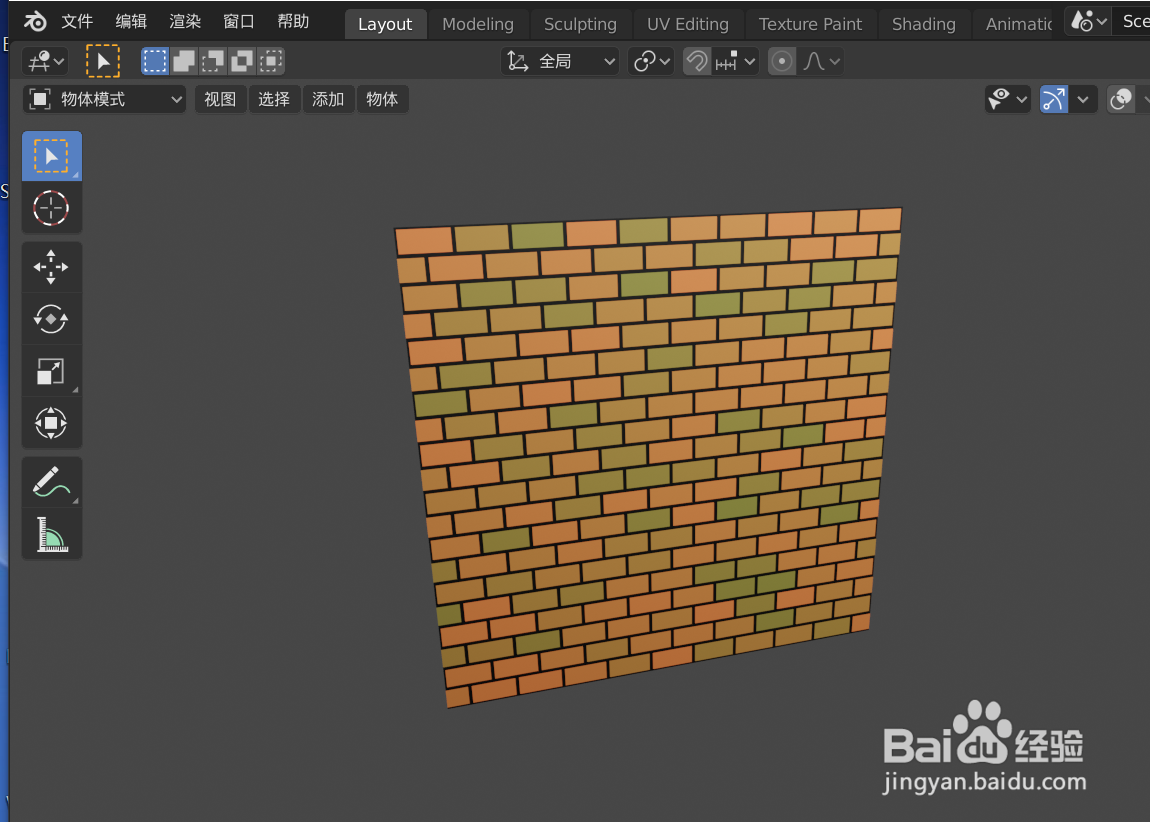在blender如何使用节点制作砖墙材质效果
1、打开 blender软件,如下图
2、点击添加--》网格--》平面,如下图
3、点击Shading,如下图
4、点击新建,如下图
5、点击新建后,就可以看到自动创建好了2个节点,如下图
6、点击添加--》纹理--》砖墙纹理,如下图
7、将2个节点连接起来,如下图
8、将颜色设置成自己喜欢的颜色,如下图
9、回到Layout界面,就可以看到创建好的砖墙材质效果了,如下图
声明:本网站引用、摘录或转载内容仅供网站访问者交流或参考,不代表本站立场,如存在版权或非法内容,请联系站长删除,联系邮箱:site.kefu@qq.com。
阅读量:63
阅读量:42
阅读量:58
阅读量:41
阅读量:37